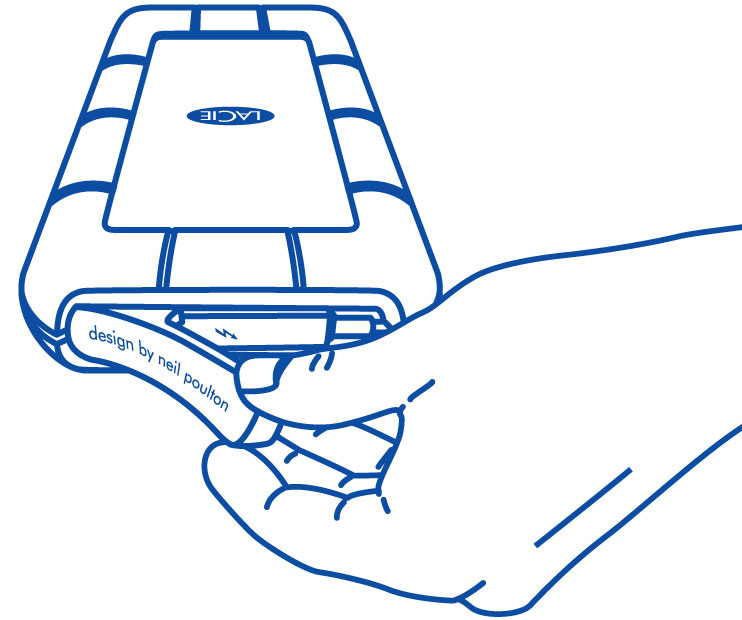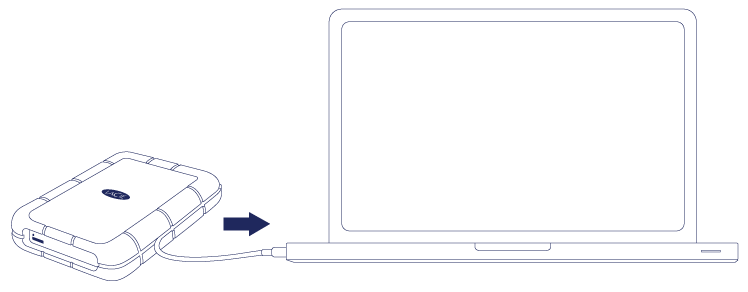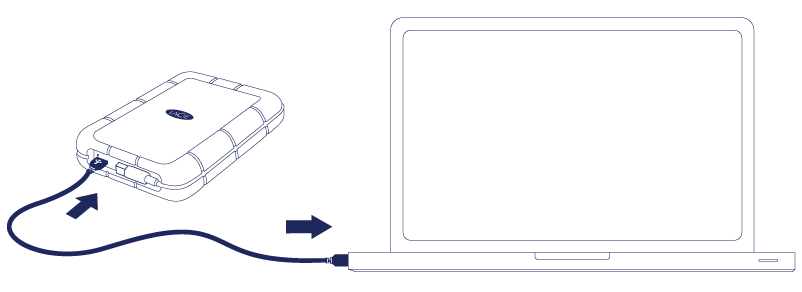Narzędzia użytkownika
Narzędzia witryny
Spis treści
Podłączanie
Dzięki programowi LaCie Setup Assistant instalacja LaCie Rugged Thunderbolt jest niezwykle łatwa. Aby mieć pewność, że wolumen LaCie Rugged został poprawnie zainstalowany w systemie, wykonaj poniższe czynności, ściśle zachowując przedstawioną kolejność.
Interfejs Thunderbolt w środowisku Windows
KROK 1 — Podłączanie przewodu interfejsu
Urządzenie LaCie Rugged można podłączyć do komputera PC lub Mac za pomocą zintegrowanego przewodu Thunderbolt lub dołączonego do zestawu przewodu USB 3.0. Nie można jednak używać obu interfejsów jednocześnie. Wykonaj poniższe czynności:
- Podłącz LaCie Rugged do komputera.
- Dysk zostanie zainstalowany w Komputer/Ten komputer (Windows XP), Komputer (Vista, Windows 7 lub nowszy) lub na pulpicie (Mac).
- Podłączanie wyłącznie urządzenia Thunderbolt: Załóż pokrywę znajdującą się w tylnej części LaCie Rugged. Dzięki temu zachowany zostanie poziom ochrony IP 54 LaCie Rugged.
KROK 2 — Uruchamianie programu LaCie Setup Assistant
Program LaCie Setup Assistant (LSA) musi zostać uruchomiony przed rozpoczęciem używania dysku. Umożliwi to:
- łatwe formatowanie dysku, w zależności od potrzeb;
- skopiowanie instrukcji obsługi na komputer;
- zainstalowanie oprogramowania dla dodatkowych funkcji.
- zarejestrowanie urządzenia LaCie
Uruchamianie programu LaCie Setup Assistant
Użytkownicy systemu Windows
Autoodtwarzanie: Funkcja autoodtwarzania systemu Windows może wykryć dysk twardy LaCie zaraz po jego podłączeniu do komputera. Jeśli pojawi się okno autoodtwarzania, wybierz polecenie Otwórz folder, aby wyświetlić pliki za pomocą Eksploratora Windows, i kliknij dwukrotnie polecenie LaCie Setup.

Dostęp ręczny: Otwórz wolumin LACIE SETUP w funkcji Komputer/Ten komputer i kliknij dwukrotnie pozycję LaCie Setup.
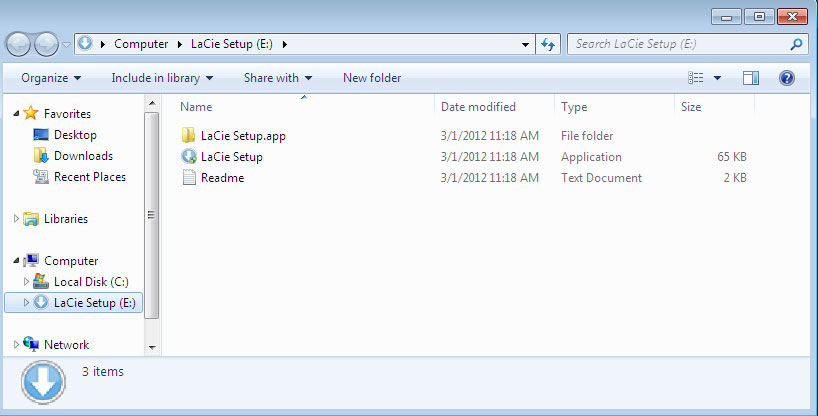
Użytkownicy komputera Mac
Ustawienia
Program LaCie Setup Assistant przeprowadzi Cię przez proces formatowania i rejestracji dysku twardego oraz instalacji narzędzi LaCie. Aby ukończyć proces ustawień, postępuj zgodnie z instrukcjami wyświetlanymi na ekranie.
Możesz również skorzystać ze swojego programu do zarządzania dyskami, aby sformatować lub utworzyć partycję na dysku LaCie. Szczegółowe informacje dostępne są w Opcjonalne formatowanie i tworzenie partycji.
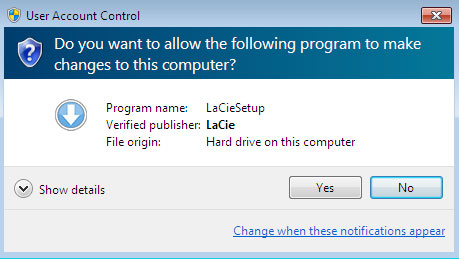
Oprogramowanie zostanie zainstalowane w pamięci produktu, a nie w komputerze. Zostanie ono umieszczone na woluminie o nazwie „Compatible” lub „LaCie Share”, jeśli taki wolumin istnieje, a w przeciwnym razie w „LaCie”.
Narzędzia LaCie można zainstalować w dowolnym momencie. Po zakończeniu formatowania program LaCie Setup Assistant będzie dostępny na woluminie:
- LaCie: jeśli została utworzona jedna partycja
- Compatible/LaCie Share: jeżeli utworzono dwie partycje
Jeżeli dysk został sformatowany za pomocą narzędzia dyskowego i chcesz uzyskać dostęp do narzędzi programowych lub instrukcji obsługi, zob. Uzyskiwanie pomocy.
Odinstalowywanie dysku
Aby zapobiec błędom plików systemowych, ważne jest, aby przed wyłączeniem napędu lub odłączeniem przewodu interfejsu odłączyć przewód interfejsu. Aby uzyskać więcej informacji, zob. Usuwanie dysku.

 Strona drukowania
Strona drukowania Zapisz stronę jako PDF
Zapisz stronę jako PDF